پخش زنده
امروز: -
اگر نوار وطیفه در ویندوز ۱۱ کار نکرد راهکارهایی چون ری استارت کامپیوتر و بهروزرسانی سیستم عامل ویندوز به رفع این مشکل کمک میکند.
به گزارش گروه فضای مجازی خبرگزاری صدا و سیما، مایکروسافت به طور کامل نوار وظیفه را دوباره طراحی کرده و نمادهای برنامه و منوی شروع را در مرکز قرار داده است.
بسیاری از کاربران گزارش دادهاند که نوار وظیفه ویندوز ۱۱ با کلیک روی آن مسدود است یا غیر فعال میماند. در این مطلب راه حلهایی ارائه شده است که به شما امکان میدهد عملکرد نوار وظیفه را در ویندوز ۱۱ بازگردانید.
ریاستارت کامپیوتر
ابتدا میتوانید کامپیوتر خود را راهاندازی مجدد کنید. این رایجترین راه برای رفع مشکلات رایج ویندوز ۱۱ بدون وارد شدن به راه حلهای پیشرفته است.
از آنجایی که نوار وظیفه ویندوز کار نمیکند، نمیتوانید به منوی استارت برای راهاندازی مجدد رایانه شخصی ویندوز ۱۱ دسترسی پیدا کنید. به جای آن، میتوانید از کلیدهای Alt + F۴ استفاده و کامپیوتر را از منوی کشویی Restart کنید.
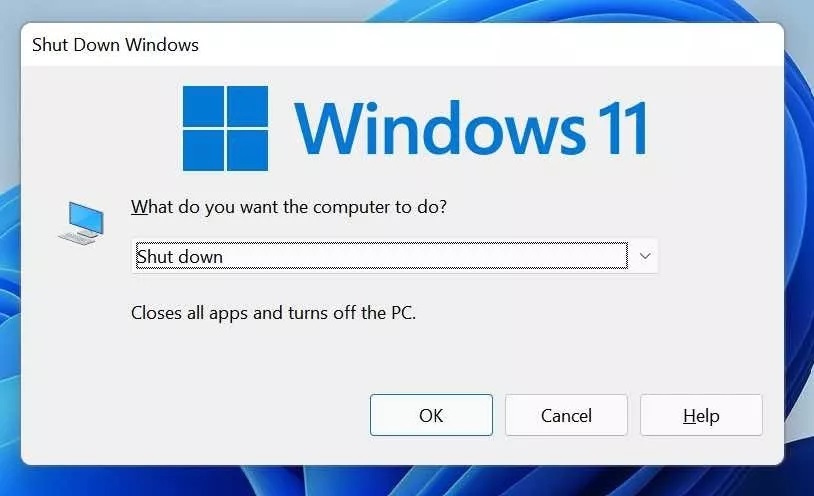
پس از راهاندازی مجدد، نوار وظیفه ویندوز ۱۱ را بررسی کنید.
راهاندازی مجدد TASKBAR SERVICES
نوار وظیفه ویندوز ۱۱ بخشی از خدمات Windows Explorer در سیستم عامل است. میتوانید سرویس را با استفاده از Task Manager راهاندازی مجدد و سعی کنید دوباره به نوار وظیفه دسترسی پیدا کنید.
مرحله ۱: از کلیدهای Ctrl + Shift + Escape برای باز کردن Task Manager در ویندوز ۱۱ استفاده کنید (از آنجایی که کلید ویندوز با نوار وظیفه غیرفعال کار نمیکند، برای دسترسی به این برنامهها در ویندوز ۱۱ باید از میانبرهای صفحه کلید استفاده کنید).
مرحله ۲: به تب Processes بروید.

مرحله ۳: به Windows processes بروید.
مرحله ۴: Windows Explorer را از فهرست پیدا کنید.
مرحله ۵: روی آن کلیک راست و Restart را انتخاب کنید.

یک بار دیگر رایانه را راهاندازی مجدد کنید و نوار وظیفه باید اکنون شروع به کار کند.
END TASK برای SYSTEM FILES
اگر نوار وظیفه ویندوز ۱۱ هنوز کار نمیکند، باید برخی از فایلهای سیستم را در رایانه خود پاک کنید.
مرحله ۱: برای دسترسی به Task Manager در ویندوز ۱۱، کلیدهای Ctrl + Shift + Escape را فشار دهید.
مرحله ۲: از نوار منو به تب Details بروید.

مرحله ۳: روی هر سرویس کلیک راست کنید و END TASK را بزنید.
ShellExperienceHost.exe
SearchIndexer.exe
SearchHost.exe
RuntimeBroker.exe
REPAIR فایلهای سیستم
در مرحله بعد، از ترمینال Command Line برای تعمیر فایلهای سیستم در ویندوز ۱۱ استفاده کنید. برخی از فایلهای سیستمی خراب با نوار وظیفه ویندوز ۱۱ تداخل دارند. مراحل زیر را طی کنید.
مرحله ۱: از کلیدهای Windows + R استفاده و کادر محاورهای Run را باز کنید.

مرحله ۲: cmd را تایپ و ترمینال را باز کنید.
دستورات زیر را وارد کنید و بعد از هر کدام اینتر را بزنید.
Dism /Online /Cleanup-Image /ScanHealth
Dism /Online /Cleanup-Image /RestoreHealth
sfc /scannow
ویندوز ۱۱ این دستورات را اجرا میکند و فایلهای آسیب دیده را در کامپیوتر تعمیر میکند. منوی Command را ببندید و دوباره سعی کنید به نوار وظیفه دسترسی پیدا کنید.
WINDOWS SECURITY SCAN را اجرا کنید
اگر عادت به نصب برنامهها و رسانهها از منابع تأیید نشده از وب دارید، احتمالاً سیستم ویندوز ۱۱ را با ویروسها و فایلهای مخرب آلوده کردهاید. این فایلها ممکن است عملکردهای اصلی ویندوز ۱۱ مانند نوار وظیفه، فروشگاه مایکروسافت و مدیریت فایل را مختل کنند.
کار نکردن نوار وظیفه ویندوز ۱۱ ممکن است به علت فایلهای خراب در رایانه شما باشد. شما باید کامپیوتر را با یک آنتی ویروس اسکن کنید. میتوانید از ابزار عالی Windows Security مایکروسافت برای حذف فایلهای مضر در رایانه شخصی استفاده کنید. تغییرات را از مراحل زیر انجام دهید.
مرحله ۱: از کلیدهای Windows + I استفاده و منوی تنظیمات ویندوز را باز کنید.
مرحله ۲: به Privacy & Security بروید و منوی Windows Security را باز کنید.

مرحله ۳: Windows Security را از منوی زیر باز کنید.
مرحله ۴: به Virus & threat protection بروید و یک اسکن سریع روی رایانه خود اجرا کنید.
اجازه دهید مایکروسافت فایلهای مخرب را حذف کند و مشکل کار نکردن نوار وظیفه ویندوز ۱۱ را برطرف کند.

بهروزرسانی سیستم عامل ویندوز
یک نسخه قدیمی ویندوز ۱۱ ممکن است عملکرد نوار وظیفه رایانه شما را مختل کند. شما باید ویندوز ۱۱ را به آخرین نسخه بهروز کنید.
از کلیدهای Windows + I استفاده و منوی تنظیمات ویندوز را باز کنید. به منوی Update بروید و آخرین بیلد را روی رایانه خود نصب کنید.